reklama
Nový Windows 10 technický náhled 3 snadné způsoby instalace technického náhledu systému Windows 10Můžete zdarma vyzkoušet technický náhled systému Windows 10 a pomoci společnosti Microsoft vylepšit její nový vlajkový operační systém. Před instalací se ujistěte, že jste vybrali nejlepší metodu pro vaše potřeby. Přečtěte si více Build 9879 byl propuštěn před pár dny. Ukážeme vám, jak automaticky získávat nové sestavení, upgradovat ručně, předcházet chybám a kam stahovat nové obrázky ISO.
Několik nových funkcí v tomto Windows 10 Windows 10 v obrazech - Komentovaná prohlídka technického náhleduTechnický náhled systému Windows 10 je nyní k dispozici všem. Některé chyby stranou vypadají slibně. Provedeme vás novým oknem po jednom snímku obrazovky. Přečtěte si více sestavení je založeno na přímé zpětné vazbě od uživatelů. Nyní můžete zakázat nová tlačítka panelu Hledat a Zobrazení úkolů, vylepšené animace, Snap Assist funguje na více monitorech a OneDrive má selektivní synchronizaci. Blog Windows pokrývá úplné změny v sestavení 9879 podrobně.
To je zřejmě také poslední velká aktualizace pro rok 2014.
Jak získám novou sestavu?
Obecně jsou nové sestavení doručovány automaticky prostřednictvím Windows Update Windows Update: Vše, co potřebujete vědětJe služba Windows Update ve vašem počítači povolena? Windows Update vás chrání před zranitelností zabezpečení tím, že udržuje Windows, Internet Explorer a Microsoft Office aktuální s nejnovějšími opravami zabezpečení a opravami chyb. Přečtěte si více .
Můžete nastavit časový rámec pro automatickou údržbu, tj. Okno údržby pro spuštění Windows Update. Chcete-li to provést prostřednictvím ovládacího panelu, klepněte na ikonu Start tlačítko, hledat a otevřít Windows Update V okně Ovládací panely klepněte na Změnit nastavení, pak Aktualizace budou automaticky nainstalovány během okna údržby. Případně můžete projít moderní aplikaci. Přejít na svůj Nabídka Start, hledat a otevřít Nastavení PC, jít do Aktualizace a obnova, otevřeno Sestavuje náhleda klikněte na Změňte čas, kdy můj počítač instaluje náhled. V okně, které se otevře, změňte čas pod Spouštějte úkoly údržby denně na adrese.

Během této doby musí být počítač zapnutý nebo v režimu spánku a nabíjení.
Proč jsem automaticky neobdržel nové sestavení?
Váš počítač nebyl během okna údržby k dispozici nebo nebyly splněny některé další podmínky.
Pravděpodobně jste neprovedli upgrade na rychlé vyzvánění, když Sestavení 9860 vyšlo Windows 10 se vyvíjí - to je novinky ve službě Build 9860Nová verze systému Windows 10 přichází s několika novými funkcemi a poskytuje plíživé nahlédnutí do budoucích verzí. Microsoft morfuje Windows 10 přímo před našimi očima. Zjistěte, kam směřuje Windows. Přečtěte si více . Díky tomuto sestavení Microsoft rozdělil Windows Insider vrstva svého modelu progresi prstenu do rychlého a pomalého vyzvánění. Uživatelé rychlého vyzvánění obdrží nové sestavení okamžitě. Některé verze jsou vydávány s (známými) problémy, které jsou opraveny prostřednictvím Windows Update krátce poté. V době, kdy uživatelé v ringu Slow obdrží upgrade, obvykle jen o několik dní později, byla většina chyb vyžehlena, což přidává vrstvu zabezpečení.
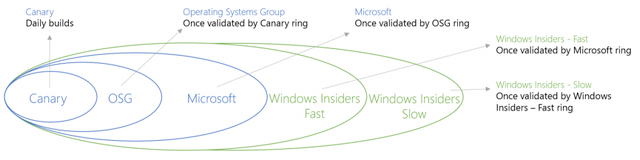
Chcete-li přepnout na rychlé vyzvánění, přejděte v aplikaci Nastavení počítače do sestavení náhledu (jak je popsáno výše a ilustrováno níže) a v rozbalovací nabídce vyberte preferovanou rychlost aktualizace.
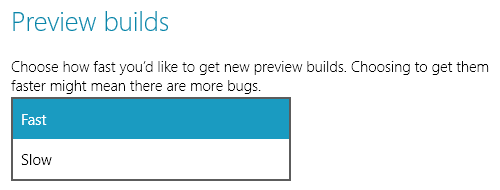
Pokud byl váš počítač k dispozici, již jste byli v rychlém vyzvánění a stále jste nedostali aktualizaci automaticky, musí existovat další problémy, které vám brání v ruční aktualizaci. Budeme je řešit dále.
Mohu získat obraz ISO pro instalaci nového sestavení?
Ano! Microsoft se vzdal zpětné vazby od uživatelů a rozhodl se, že nabídne obrazy ISO pro všechny nové verze náhledu Windows 10. Úlovek spočívá v tom, že tyto sestavy nebudou k dispozici, dokud nebude upgrade vydán na pomalý kruh. Obrazy ISO budou k dispozici prostřednictvím programu Windows Insider.
Mohu ručně získat novou sestavu?
Ano. A tady je to trochu matoucí. Microsoft říká, že sestavení je distribuováno prostřednictvím Windows Update, ale instalaci nelze spustit pomocí ovládacího panelu. Místo toho jděte na svůj Nabídka Start, hledat a otevřít Nastavení PC, jít do Aktualizace a obnova, otevřeno Sestavuje náhleda klikněte na Zkontroluj to teď.
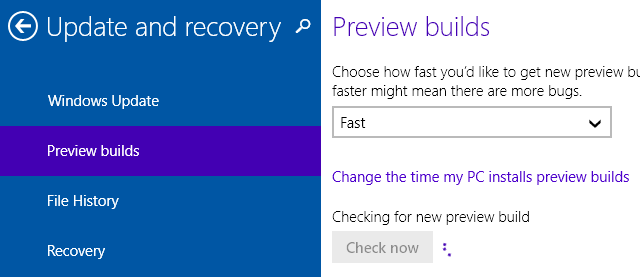
Pomoc! Co znamená tato chybová zpráva, když se pokusím nainstalovat novou sestavení?
Nejrychlejší způsob, jak najít odpověď na tuto otázku, je vyhledat přesný chybový kód na Googlu nebo v Bingu. Chcete-li zabránit chybám v první řadě, zejména během instalace, proveďte následující kroky.
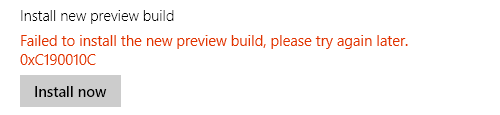
Uvolněte místo na disku
Společnost Microsoft varuje:
Některé systémy mohou zaznamenat nárůst disku o 20 GB + v důsledku duplikace instalace ovladače. V systémech s nízkým diskovým prostorem to může blokovat nastavení a způsobit vrácení předchozího sestavení.
Z tohoto důvodu je vhodné mít na systémové jednotce vždy vyrovnávací paměť 20–30 GB. Pokud ve svém oddílu Windows 10 nemáte toto místo k dispozici, můžete rozšířte svůj oddíl Windows pomocí Windows Disk Management Jak zmenšit a rozšířit svazky nebo oddíly v systému Windows 7Ve Windows 7 a Windows Vista je změna velikosti svazků nebo rozdělení disku na pevný disk mnohem snazší než v předchozích verzích Windows. Stále však existuje několik úskalí, které vás budou vyžadovat ... Přečtěte si více nebo s správce oddílů třetích stran Správa diskových oddílů jako profesionálů pomocí programu EaseUS Partition Master [Windows]Když se zeptáte technického davu na manažery diskových oddílů, mnoho lidí souhlasí s tím, že EaseUS Partition Master je nejlepším nástrojem pro danou úlohu. Proč? Protože nabízí mnoho skvělých funkcí, přesto zůstává snadné ... Přečtěte si více jako ten od JEDNODUCHÉ, který přichází s pokročilejšími možnostmi.
Ve stručnosti, ve Windows 10, otevřete Nabídka Start, hledat rozdělit, klikněte na Vytvářejte a formátujte oddíly pevného disku. V části Správa disků můžete zmenšit svazky (také oddíly) a rozšířit tak další svazky.
Zkontrolujte, zda aktualizace Windows Update dokončila všechny důležité aktualizace
Nové sestavení náhledu se nenainstaluje, pokud čekají na důležité aktualizace. Přejděte na stránku Windows Update pomocí ovládacího panelu nebo nastavení počítače, jak je popsáno výše, a kontrola aktualizací. Jistě, restartujte počítač znovu po instalaci poslední aktualizace.

Upgrade nezačal ani neřekl „Zkuste to znovu později“ nebo uvízl
Pokud se upgrade nespustí, bude pravděpodobně nutné ručně vymazat mezipaměť Windows Update. Chcete-li to provést, zastavte a restartujte Windows Update pomocí příkazového řádku. Spusťte zvýšená příkazová řádka Příručka pro začátečníky k příkazovému řádku systému WindowsPříkazový řádek umožňuje přímou komunikaci s počítačem a dá pokyn k provádění různých úkolů. Přečtěte si více (klikněte pravým tlačítkem a Spustit jako administrátor) a zadejte následující příkazy, jeden po druhém:
net stop wuauserv
cd \ windows
rd / s SoftwareDistribution
net start wuauserv
Odstraňte také $ Windows. ~ BT ve složce C: \ Windows odstranit nedokončené stahování aktualizace. Ujistěte se, že služba Windows Update nainstalovala všechny důležité aktualizace, restartujte počítač a akci opakujte.
Pokud stále nemůžete upgradovat, obraťte se na Fórum technické podpory systému Windows 10 pro podporu.
Jste zasvěcenci systému Windows?
Pokud používáte technický náhled Windows 10 a cítíte se jako zasvěcenci, můžete nyní získejte stylové tapety systému Windows jít s vaší zcela novou plochu. Při testování nových funkcí systému Windows 10 se cítíte hrdí.
Co se vám na nejnovější verzi systému Windows 10 nejvíce líbí a které z vašich nejnadějnějších funkcí stále chybí? Udělejte si přání, mohlo by to být pravda - ale pouze pokud je sdílíte v komentářích!
Tina píše o spotřební technologii více než deset let. Je držitelkou doktorátu přírodních věd, diplomu z Německa a MSc ze Švédska. Její analytické zázemí jí pomohlo vyniknout jako technologická novinářka v MakeUseOf, kde nyní řídí výzkum a operace s klíčovými slovy.